Per dare l'ultimo tocco alle tue immagini, le bordi sono un modo eccellente per indirizzare l'attenzione sul soggetto e sottolineare lo stile scelto. In questo tutorial scoprirai come aggiungere in Analog Efex Pro 2 in modo efficace vari bordi, texture e look. Imparerai passo dopo passo come adattare le dimensioni e l'aspetto di un bordo per conferire all'immagine l'effetto desiderato. Iniziamo subito!
Risultati principali
- Con Analog Efex Pro 2 puoi aggiungere vari bordi alle tue immagini per migliorare l'impressione visiva delle tue foto.
- La regolazione dei parametri dei bordi, come dimensione e luminosità, influisce notevolmente sull'immagine complessiva.
- Diverse tipologie di bordi, come strisce di pellicola o bordi a lightbox, offrono possibilità creative per la progettazione dell'immagine.
Istruzioni passo-passo
Inizia aprendo Analog Efex Pro 2 e caricando l'immagine che desideri modificare. Per utilizzare le opzioni dei bordi, naviga nel menu corrispondente.
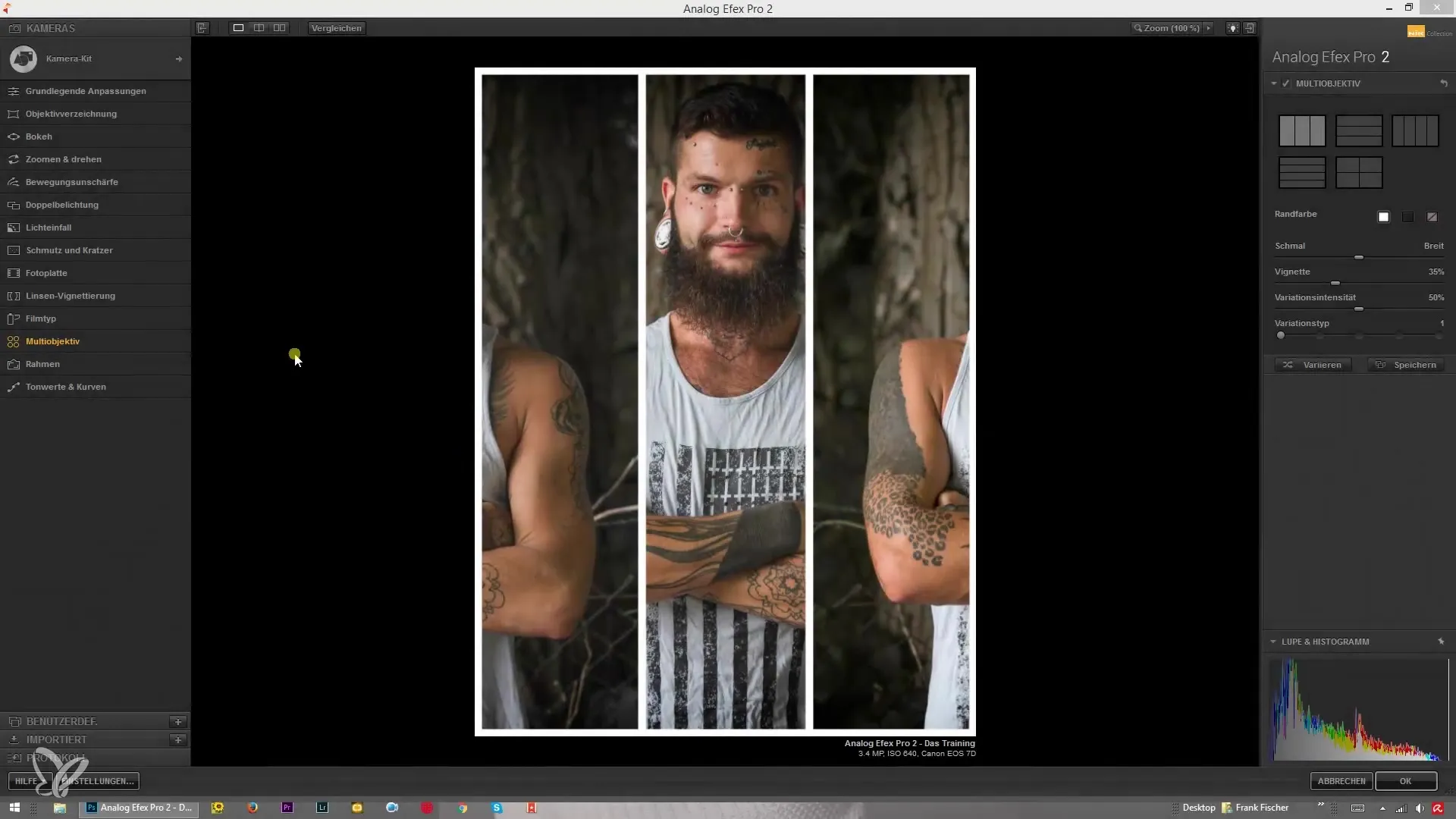
Qui troverai una selezione di overlay e texture che puoi utilizzare come bordi. Puoi selezionarli per aggiungerli alla tua immagine.
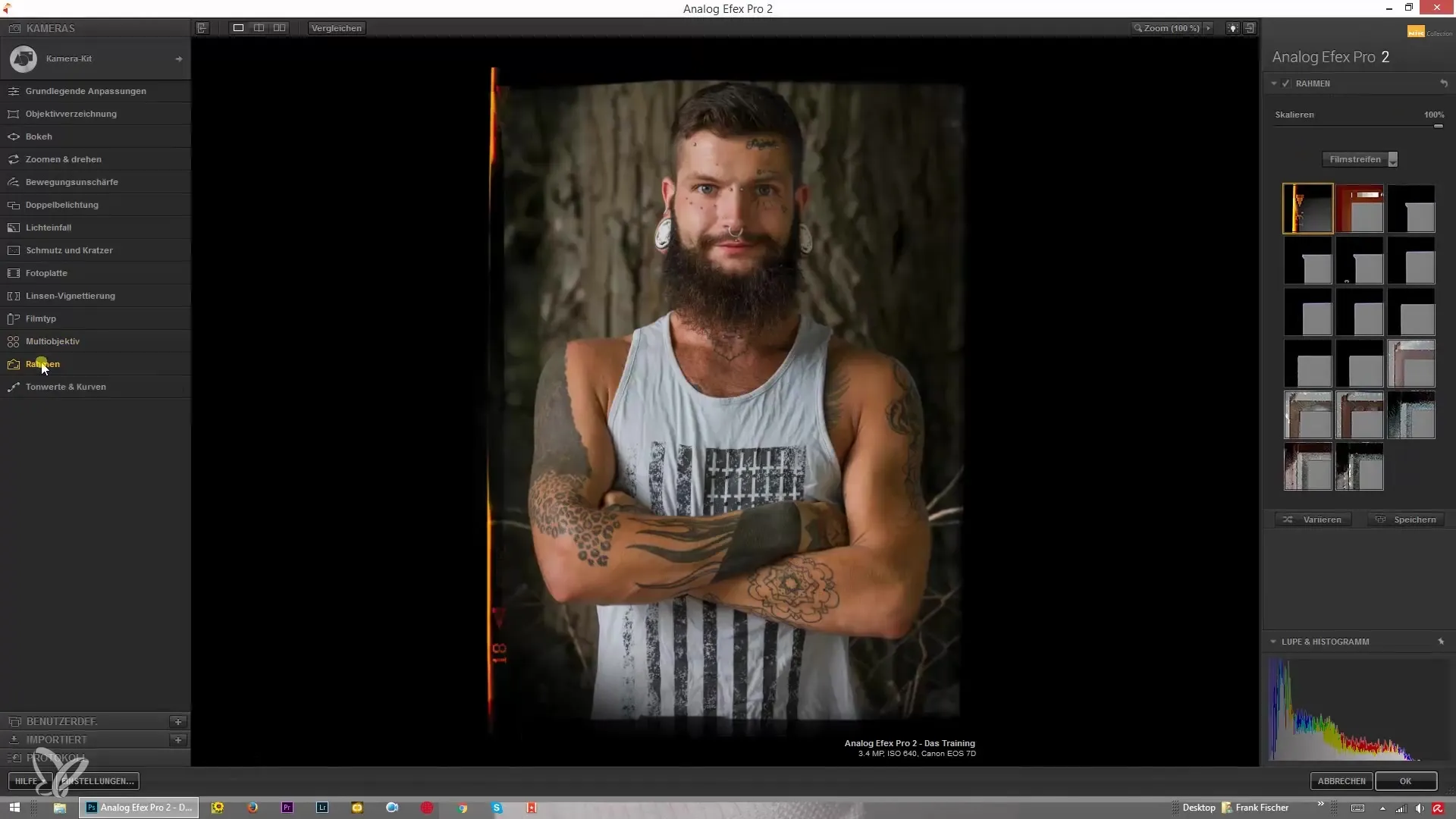
La dimensione del bordo è fondamentale per il risultato visivo. Regolando la scala, puoi sia ingrandire che ridurre il bordo. Imposta il valore di scala su zero per posizionare il bordo ben al di fuori dell'area dell'immagine, oppure adattalo ulteriormente per posizionare il bordo più vicino all'immagine.
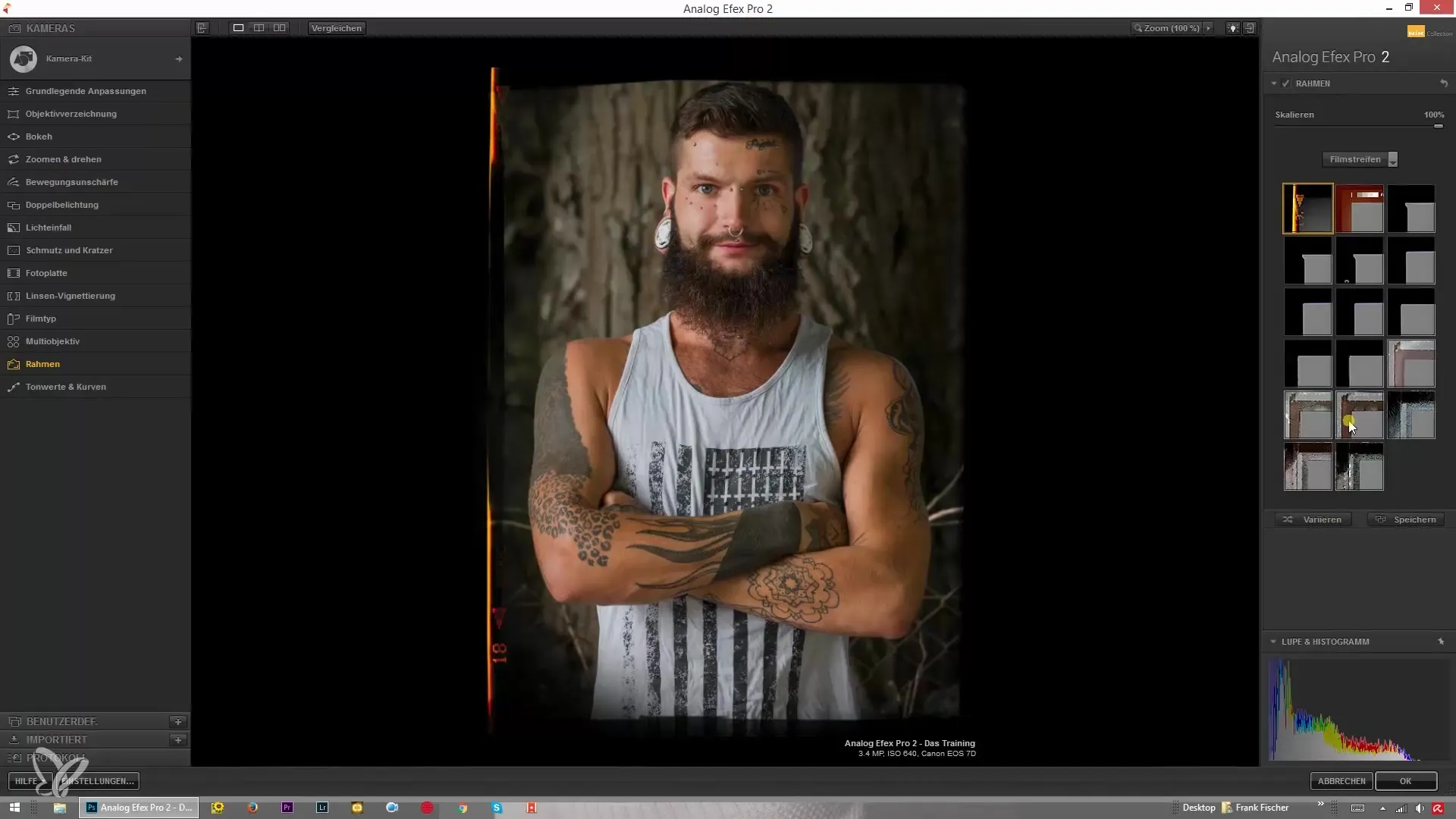
Nota che l'aggiunta di bordi può influire sull'immagine complessiva. Per esempio, l'immagine potrebbe sembrare più scura, specialmente se utilizzi una striscia di pellicola. Fai attenzione a come il bordo influisce sulla luminosità della tua immagine.
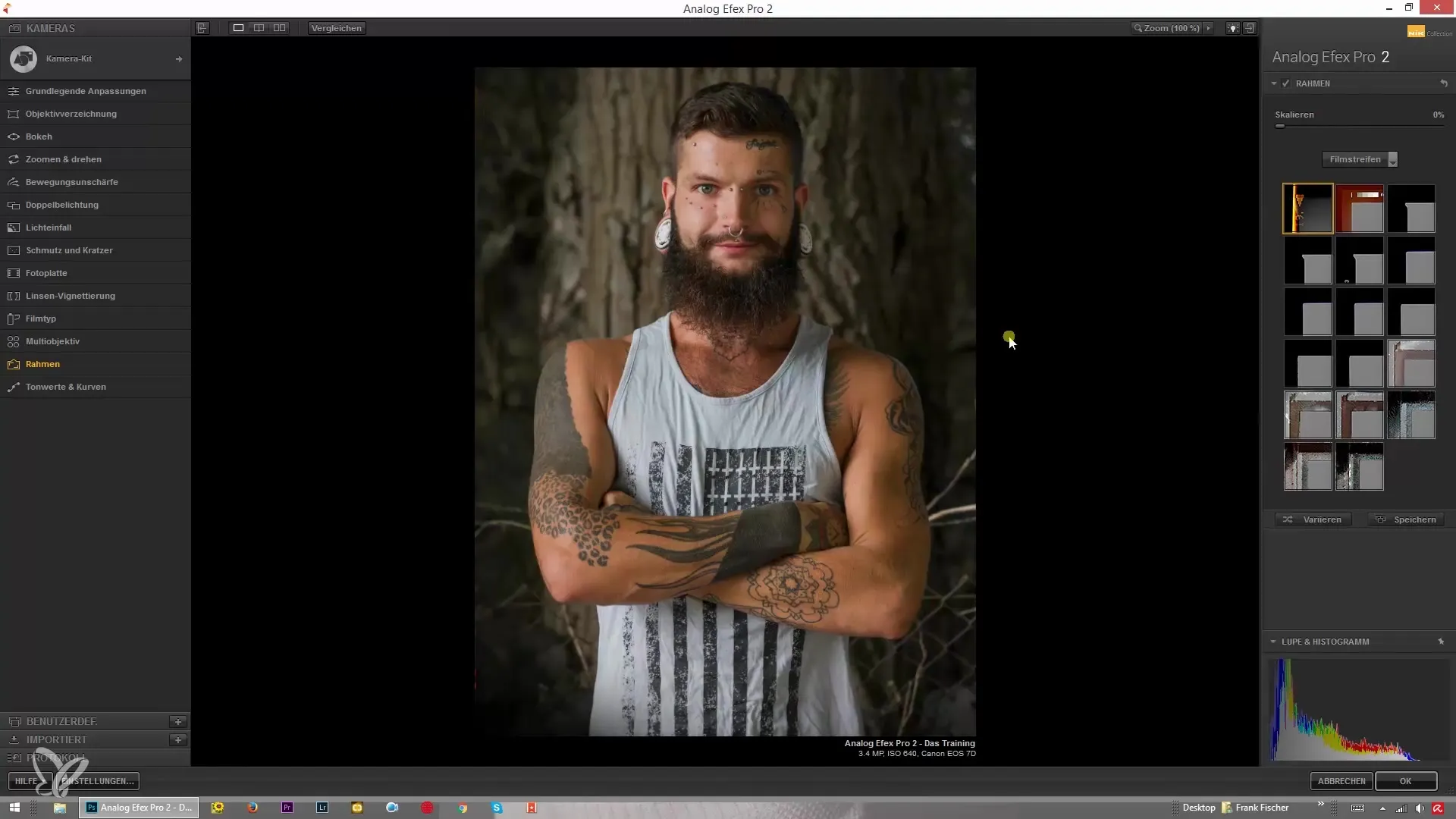
Con le diverse opzioni di bordi hai la possibilità di sperimentare con diversi tipi di strisce di pellicola. Qui puoi regolare la dimensione e il posizionamento per ottenere il look desiderato.
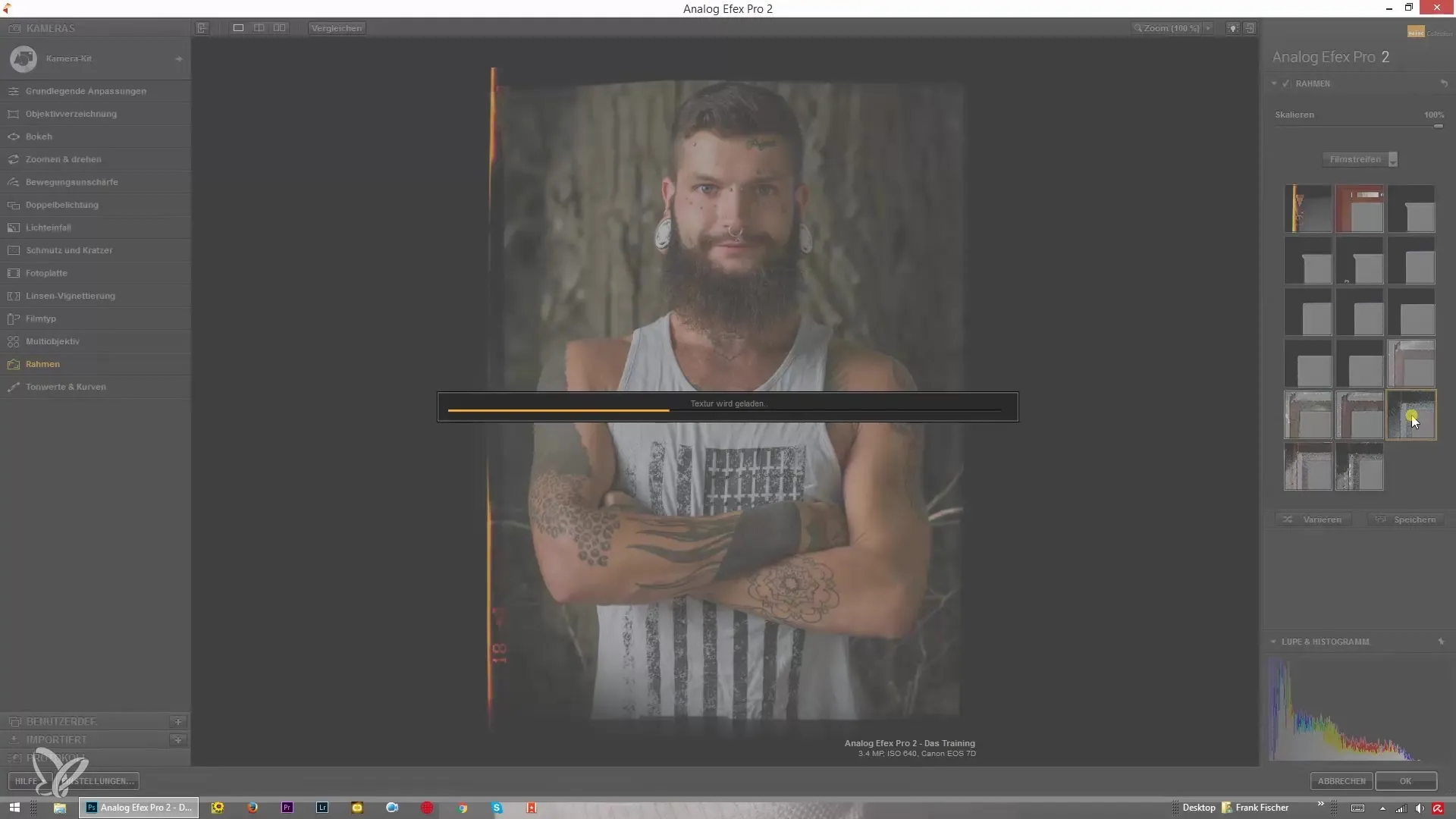
Un altro elemento importante sono i bordi bianchi. Qui puoi regolare il valore di opacità tra 0% e 100% per rendere il bordo più o meno visibile. A seconda del valore scelto, l'impressione della tua immagine varierà notevolmente.
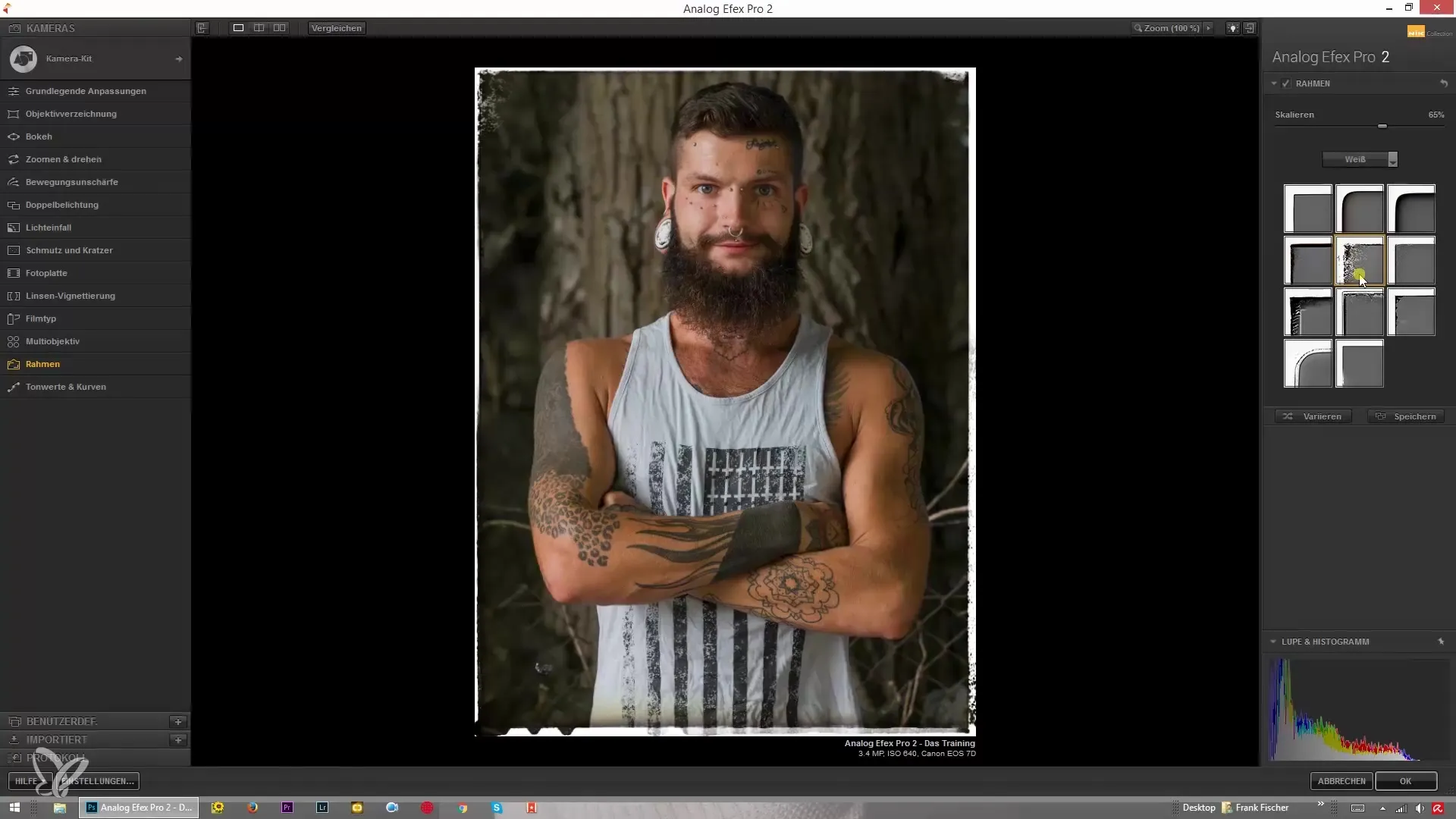
Se stai cercando bordi particolarmente creativi, prova l'opzione lightbox. Questi bordi contengono dettagli e texture interessanti che possono rendere unica la tua immagine.
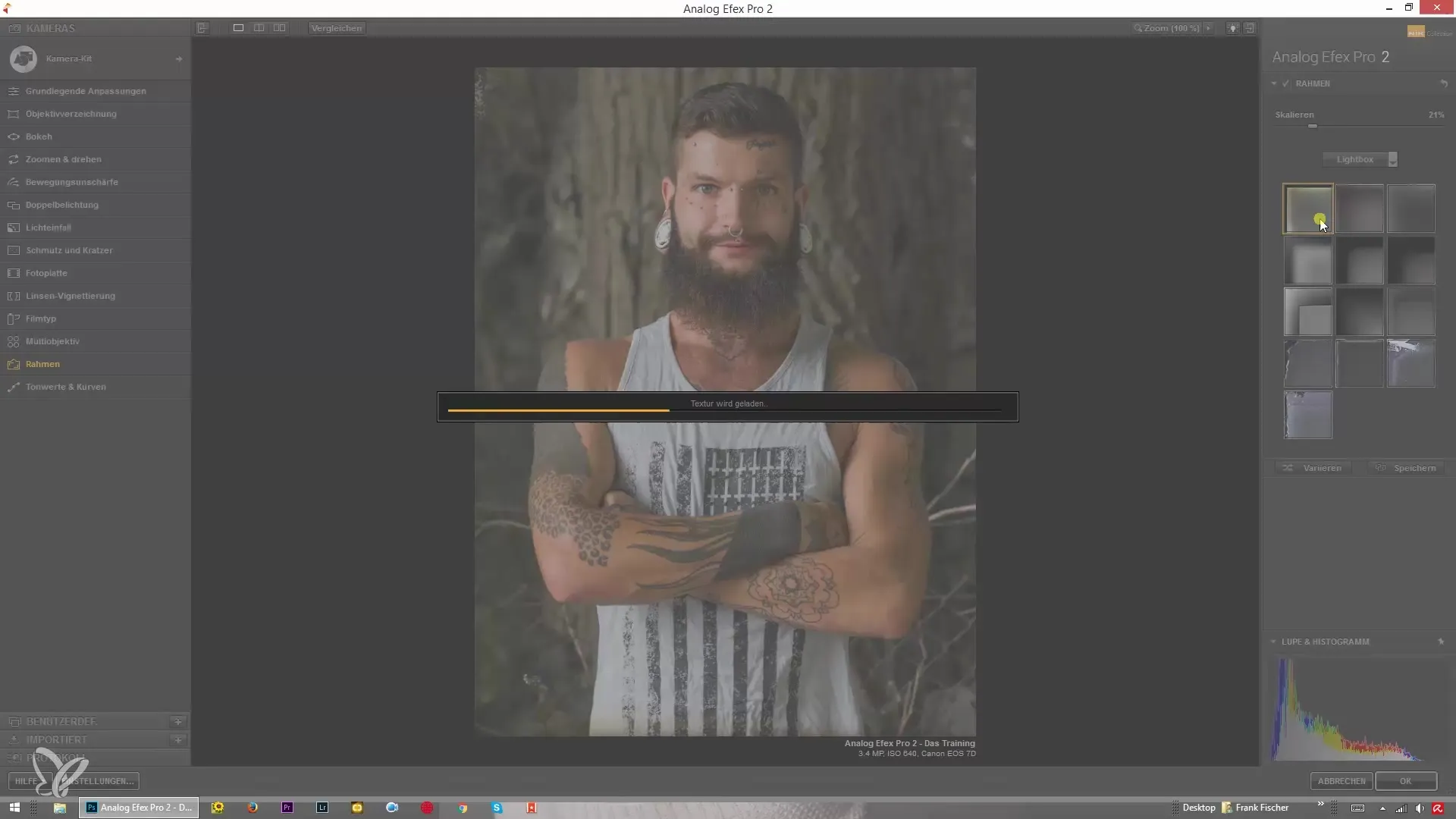
Utilizzando la scala, puoi anche impostare il bordo in modo che parti di esso siano al di fuori dell'immagine, creando un effetto creativo. Sperimenta con questa opzione per vedere cosa si adatta meglio alla tua immagine.
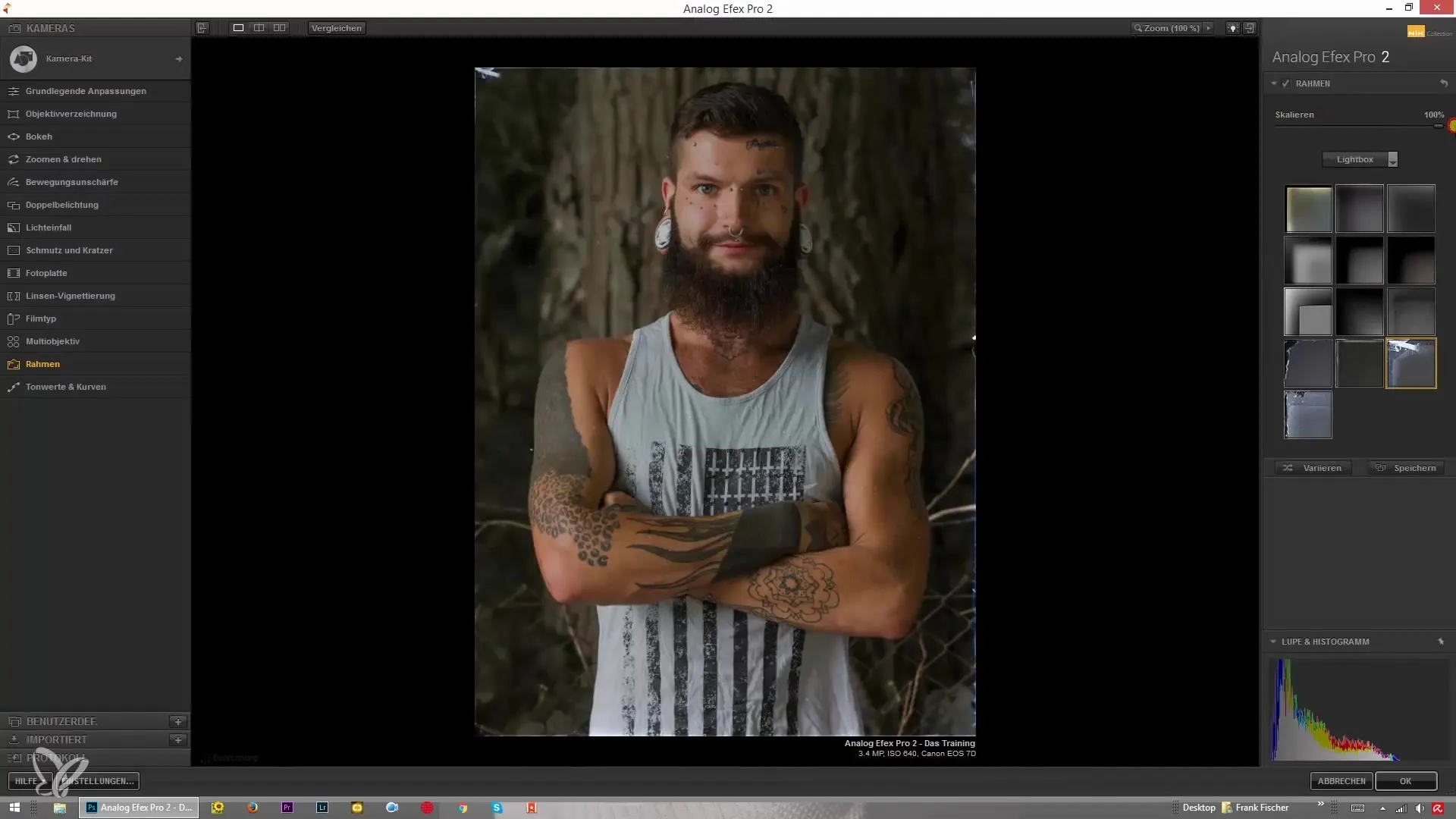
Se non sei completamente soddisfatto dei bordi, ci sono numerose opzioni digitali per modificarli e renderli creativi. Assicurati che il bordo supporti il messaggio dell'immagine e non distragga da esso.
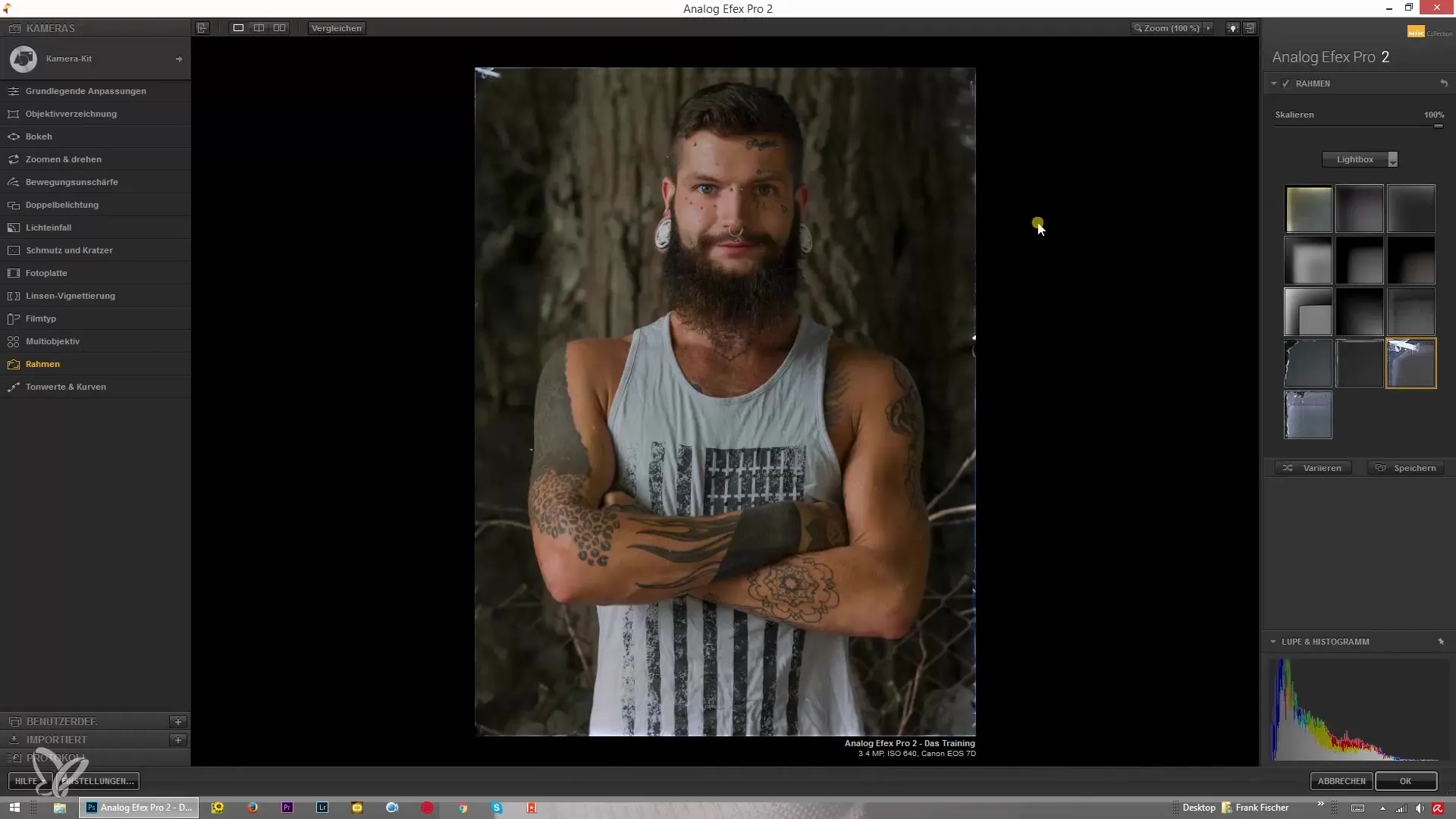
Infine, è importante conoscere le diverse opzioni di bordi e capire come possano essere integrate nel tuo processo di lavoro. Anche se l'uso personale dei bordi potrebbe non essere sempre elevato, è comunque prezioso comprendere e applicare le loro funzioni.
Riepilogo – Applicazione dei bordi in Analog Efex Pro 2 – Guida alla modifica creativa delle immagini
In questa guida hai imparato come applicare effetti di bordo e diverse texture in Analog Efex Pro 2. Sperimentare con le opzioni di scala e luminosità ti consente di creare design unici. Utilizza le conoscenze sui bordi per dare maggiore espressione alle tue immagini in futuro.
Domande frequenti
Come aggiungo un bordo in Analog Efex Pro 2?Seleziona le opzioni di bordo desiderate nel menu Overlay e adatta dimensione e luminosità.
Il bordo influisce sulla luminosità dell'immagine?Sì, alcuni bordi possono rendere l'immagine più scura, specialmente le strisce di pellicola.
Posso adattare la dimensione del bordo?Sì, puoi modificare la dimensione del bordo modificando la scala.
Cosa sono i bordi a lightbox?I bordi a lightbox contengono texture e dettagli speciali che conferiscono un tocco creativo alla tua immagine.
I bordi in Analog Efex Pro 2 sono vari?Sì, ci sono molte diverse tipologie di bordi che puoi selezionare a seconda dello stile dell'immagine.


